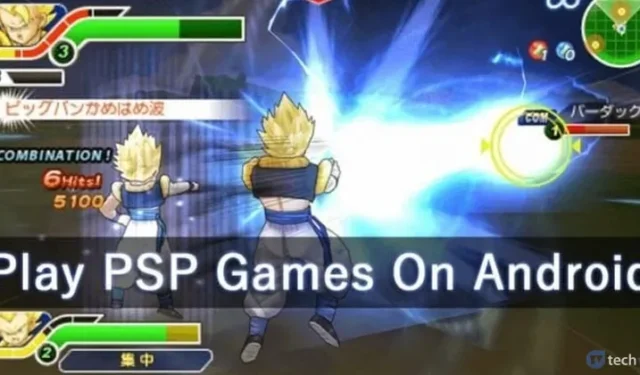
Wussten Sie, dass Sie PSP-Spiele auf Ihrem Android-Gerät spielen können? Ganz genau! Mithilfe eines Emulators kann Ihr Android-Smartphone PSP-Spiele nahtlos ausführen, ähnlich wie Android-Desktop-Emulatoren.
Eine der besten Optionen für einen PSP-Emulator ist PPSSPP, die führende PSP-Emulator-App im Google Play Store. Lassen Sie uns die Funktionen des PPSSPP-PSP-Emulators näher betrachten, der speziell für Android entwickelt wurde.
Wir haben eine Liste optimaler PPSSPP-Einstellungen zusammengestellt, die Ihr Spielerlebnis verbessern können, indem sie Probleme wie langsames Gameplay, Grafikstörungen und Framerate-Einbußen bei der Verwendung des PPSSPP-Emulators beheben.
PPSSPP – Der PSP-Emulator
Um PSP-Spiele auf Ihrem Android-Gerät genießen zu können, müssen Sie den PPSSPP-Emulator herunterladen und installieren. Diese Anwendung ist der effizienteste PSP-Emulator im Google Play Store. Er kann PSP-Spiele auf Android-Geräten emulieren und führt Spiele mit der vorgesehenen Geschwindigkeit aus.
Wie verwende ich PPSSPP auf Android?
Die Einrichtung von PPSSPP auf Ihrem Android-Gerät ist unkompliziert. Laden Sie zunächst die PPSSPP-App herunter und installieren Sie sie. Sobald Sie sie fertig haben, starten Sie die App und suchen Sie die ISO-Datei im Abschnitt „Spiel“ .
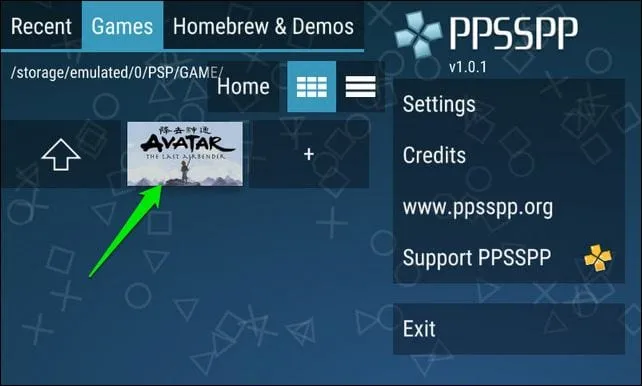
Sie können jedes Spiel über den PPSSPP-Emulator spielen. Stellen Sie für ein optimales Erlebnis jedoch sicher, dass Ihr Gerät mit ausreichend RAM und einem leistungsstarken Prozessor ausgestattet ist.
Darüber hinaus bietet der PPSSPP-Emulator die Möglichkeit, Grafik, Steuerung, Sound und verschiedene andere Einstellungen zu ändern, was Ihr Spielerlebnis deutlich verbessert. Nachfolgend finden Sie einige empfohlene PPSSPP-Einstellungen für Android-Geräte.
Sehen Sie sich die Top-Konfigurationen für PPSSPP auf Ihrem Android-Gerät an.
1. Stellen Sie das Grafik-Backend auf Vulkan um
Um die beste Leistung aus den Grafikeinstellungen von PPSSPP zu erzielen , sollten Sie die Backend-Option von OpenGL auf Vulkan ändern.
Gehen Sie als Nächstes zu Framework Control und deaktivieren Sie die Frameskipping- Option.
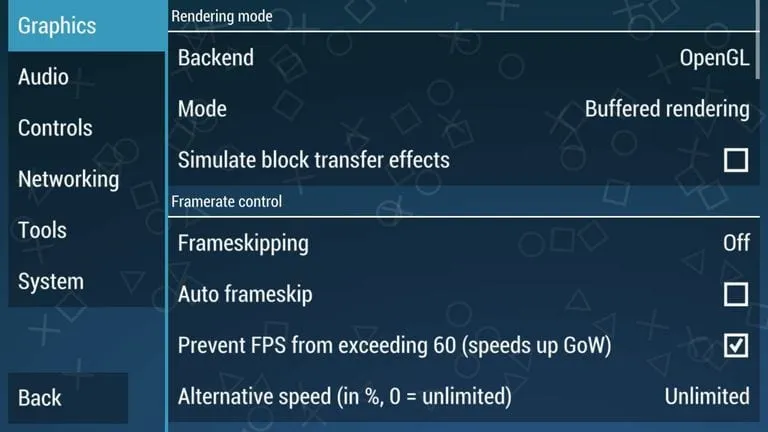
2. Konfigurieren Sie Postprocessing-Shader auf natürliche Farben
Eine weitere hervorragende Grafikoptimierung für eine schnellere Leistung ist die Anpassung der Postprocessing-Shader an natürliche Farben.
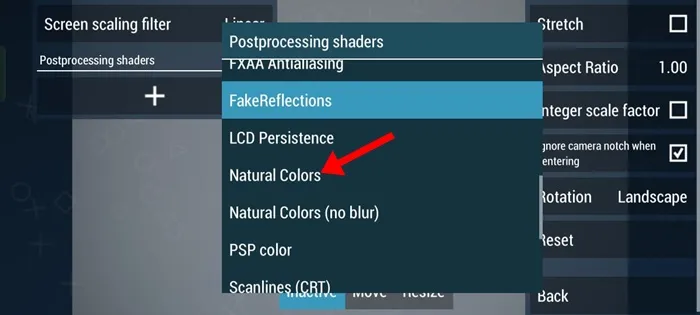
Navigieren Sie dazu zu „Grafik“ > „Anzeigelayout und -effekte“ > „Nachbearbeitungs-Shader (+)“ und wählen Sie „Natürliche Farben“ aus.
3. Stretch im Display Layout Editor aktivieren
Für ein wirklich authentisches PSP-Spielerlebnis auf Ihrem Android ist es ratsam, die Streckung im Display-Layout-Editor zu aktivieren.
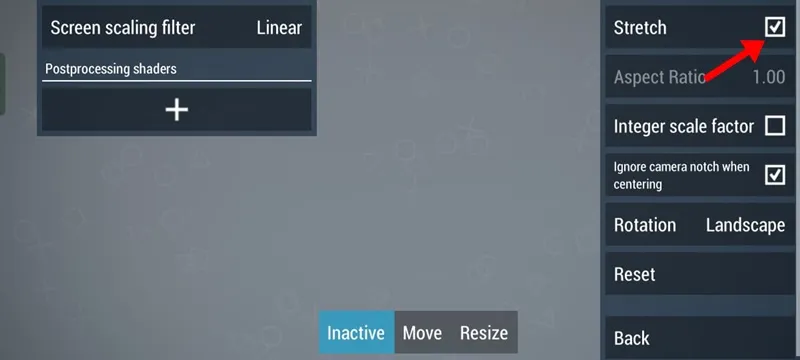
Um die Streckung zu aktivieren, gehen Sie zu Grafik > Anzeigelayout und -effekte > Nachbearbeitungs-Shader (+) und aktivieren Sie das Kontrollkästchen Streckung.
4. Aktivieren Sie Lazy Texture Scaling
Durch die Aktivierung von Lazy Texture Scaling können Texturen beim Rendern von PSP-Spielen über ihre native Auflösung hinaus hochskaliert werden. Es ist ratsam, diese Grafikfunktion ebenfalls zu aktivieren.
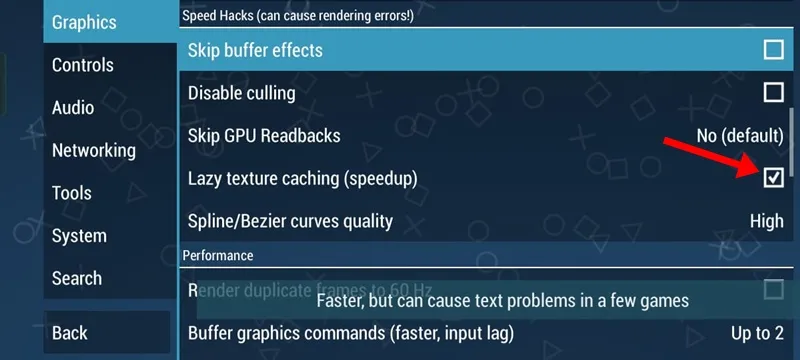
Greifen Sie auf die Grafikeinstellungen zu und aktivieren Sie die Option „Lazy Texture Caching (Beschleunigung)“.
5. Stellen Sie die Qualität der Spline-/Bezierkurven auf Niedrig ein
Standardmäßig ist die Einstellung für Spline-/Bézierkurven in PPSSPP auf „hoch“ eingestellt, aber wenn Sie sie auf „niedrig“ stellen, kann die Leistung verbessert werden. So geht‘s.
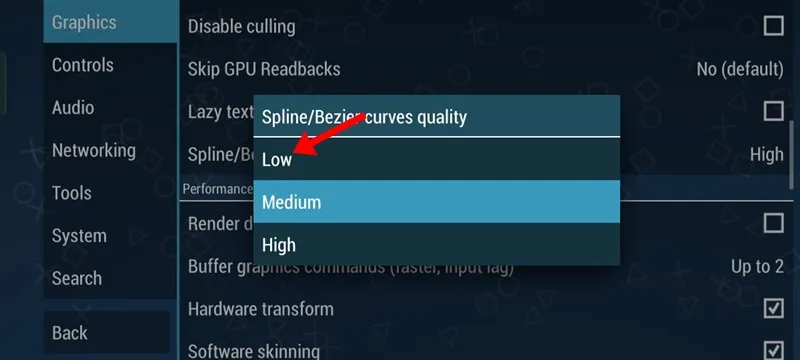
Öffnen Sie die PPSSPP-Einstellungen, navigieren Sie zu „Grafik“ und tippen Sie auf die Qualitätsoption „Spline-/Bézierkurven“, um „Niedrig“ auszuwählen.
6. Stellen Sie den Upscale-Level auf Auto
Zahlreiche Reddit-Benutzer haben die automatische Einstellung für die gehobene Stufe als hilfreich empfunden, es ist also einen Versuch wert.
Gehen Sie zu den Grafikeinstellungen, wählen Sie im Abschnitt „Textur-Skalierung“ die Stufe „Hochskalieren“ und stellen Sie sie auf „Auto“.
7. Konfigurieren Sie die alternative Geschwindigkeit auf Unbegrenzt
Deaktivieren Sie als Nächstes Auto-Frameskip und aktivieren Sie die Option „FPS-Überspringen von 60 verhindern“ . Stellen Sie dann die alternative Geschwindigkeit auf Unbegrenzt ein.
Gehen Sie jetzt zu den Leistungseinstellungen, wo Sie sowohl die 2-fache als auch die 1-fache Rendering-Auflösung testen sollten, um zu sehen, was auf Ihrem Gerät besser funktioniert.
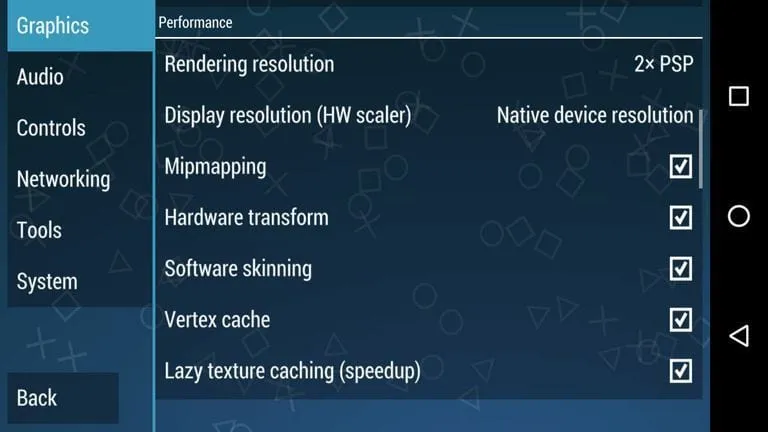
Stellen Sie sicher, dass in den Leistungseinstellungen Hardware-Transformation, Software-Skinsing, Mipmapping, Lazy Texture Caching und Vertex Cache aktiviert sind.
8. Deposterize aktivieren
Mithilfe der Deposterize-Funktion können Sie kleinere Texturprobleme verringern und durch ihre Aktivierung Ihr Emulationserlebnis verbessern.
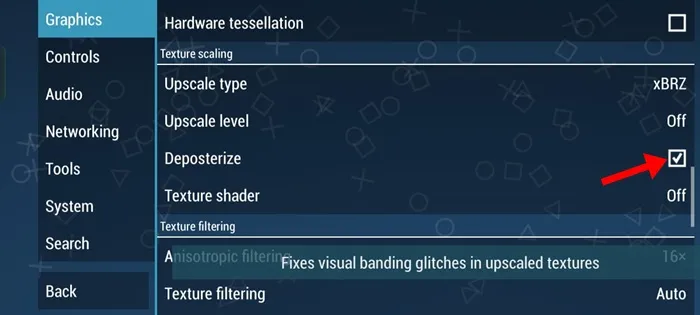
Gehen Sie zu den Grafikeinstellungen und aktivieren Sie im Abschnitt „Textur-Skalierung“ die Option „Deposterize“ .
9. Stellen Sie die Texturfilterung auf Linear ein
Das Umstellen der Texturfilterung auf linear kann bei langsamen und nahtlosen Bewegungen zu einer flüssigeren Darstellung führen. Es wird zwar empfohlen, mit den Einstellungen für die Texturfilterung zu experimentieren, aber es empfiehlt sich, mit Linear zu beginnen.
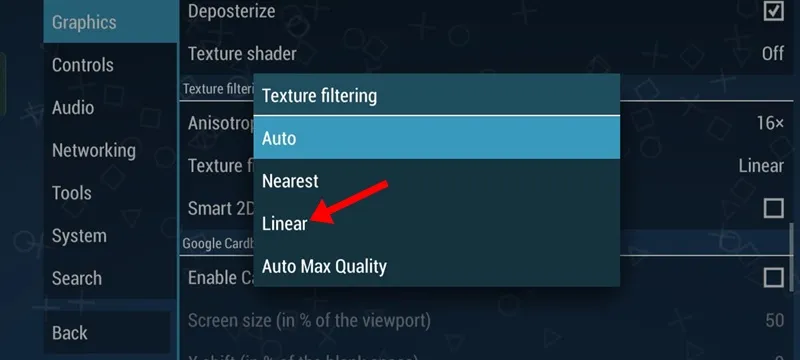
Navigieren Sie zu den Grafikeinstellungen und scrollen Sie nach unten zum Abschnitt Texturfilterung. Tippen Sie auf Texturfilterung und wählen Sie Linear.
10. Optimale Audioeinstellungen für PPSSPP
Zusätzlich zu den Grafikeinstellungen können auch kleinere Anpassungen an den Audioeinstellungen vorgenommen werden. Wir empfehlen jedoch, den Ton während des Spiels zu deaktivieren, um mögliche Einbußen bei der Bildrate zu vermeiden.
11. Empfohlene Entwicklereinstellungen
PPSSPP bietet auch mehrere Entwickleroptionen. Beispielsweise kann die Auswahl von Dynarec (JIT) unter CPU Core die Leistung bei verschiedenen Spielen verbessern.
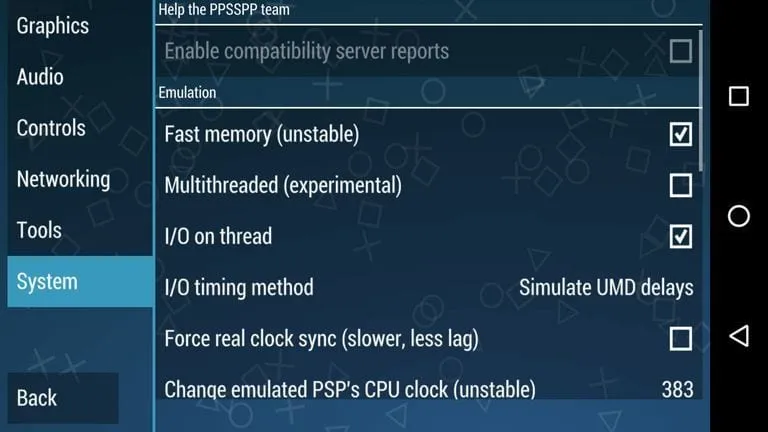
Nachdem Sie diese Einstellungen vorgenommen haben, laden Sie Ihr Spiel und genießen Sie ein verbessertes Spielerlebnis. Wenn dieser Artikel hilfreich war, teilen Sie ihn bitte mit Ihren Freunden. Lassen Sie uns in den Kommentaren wissen, ob Sie weitere PPSSPP-Tipps haben!




Schreibe einen Kommentar